这篇教程教优图宝的朋友们用PS合成线偶机器人效果,教程难度不大,合成的效果挺不错的,类似效果貌似也挺常见的,转发过来和优图宝的朋友们一起分享学习了,先来看看原图和最终的效果图吧:
原图:

效果图:

UtoBao编注:更多PS图片合成教程学习进入优图宝ps图片合成栏目,地址:http://www.utobao.com/news/58.html具体的合成步骤如下:
1.把脸的轮廓用钢笔勾出来

2.依次用钢笔画出胸部 胳膊 电线 身体结合部的线条

3.载入脸部选区

4.新建图层 复制脸部 并往左移动一段间隔 加阴影效果
 _ueditor_page_break_tag_
_ueditor_page_break_tag_
5.新建图层 载入脸部选区 描边作为脸部的厚度 用加深或减淡工具调整阴影效果

6.把机器的素材拖到工作区 并载入脸部选区 删除多余的部分 并加内阴影

7.新建图层 载入脸部选区 用步骤5 做出挖空的脸部厚度

8.用做脸的同样的方法做出胸部和胳膊

9.做电线的线控

10.新建图层 对电线线孔的路径进行描边 并做如图的图层样式效果
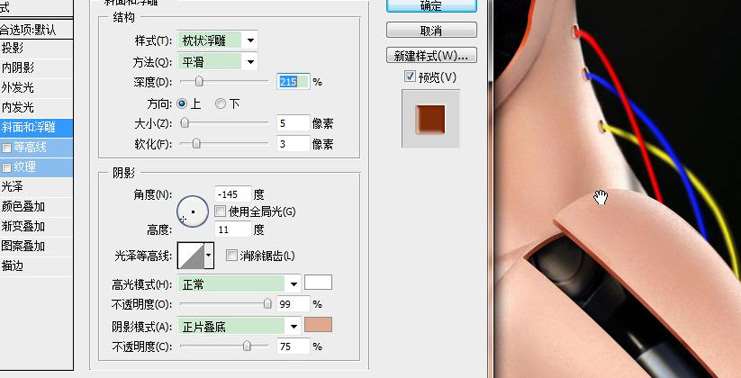
11.新建图层 对电线的路径进行描边 并做如图的图层样式效果
 _ueditor_page_break_tag_
_ueditor_page_break_tag_
12.新建图层 对身体结合部路径进行描边 并做如图的图层样式效果
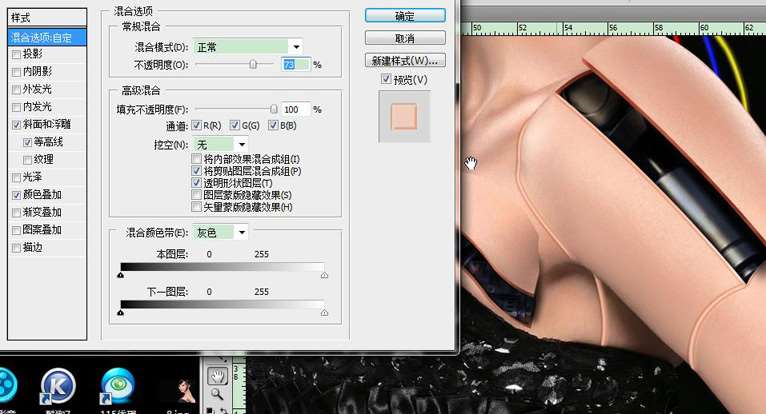
13.终极效果如图 比较长的电线做法同步骤11
 UtoBao编注:更多PS图片合成教程学习进入优图宝ps图片合成栏目,地址:http://www.utobao.com/news/58.html
UtoBao编注:更多PS图片合成教程学习进入优图宝ps图片合成栏目,地址:http://www.utobao.com/news/58.html




